Die Dateien werden durch Druck von „Strg +Z“ in Windows 10/8/7 gelöscht
Letzt Woche hat mir mein beste Freund gefragt: „ Kannst du mir beim Wiederherstellen der wegen Druck von „Strg +Z“ verlorenen Daten helfen?“
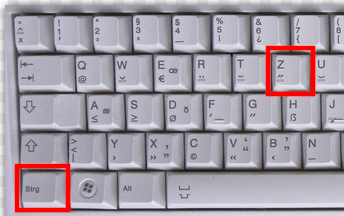
Allgemein gesagt, gilt die Wiederherstellung von „Strg +Z“ als ein häufig auftretendes Problem. Darunter liegt ein echtes Beispiel:
Windows Desktop: Strg + Z
Ich habe auf meinem Desktop Strg + Z mehrfach gedrückt und dabei sind mehrere wichtige Dateien verschwunden.
Beim Versuch Strg + Y zu machen, höre ich nur ein Warn-Signal von Windows. In meinem Papierkorb kann ich die Dateien nicht finden.
Wie stelle ich die Dateien wieder her bzw. wo finde ich sie?
(Windows 7) LG Cardmaster2010 https://www.gutefrage.net
Nun möchte ich Ihnen in diesem Beitrag eine zuverlässige und kostenlose Datenwiederherstellungssoftware zeigen, so dass ich Ihnen beim effektiven und schnellen Wiederherstellen der verlorenen Dateien aufgrund Ausschneiden und Einfügen helfen kann, ohne die ursprünglichen Daten zu beeinträchtigen.
Möchten Sie mehr Details über das ausgezeichnete Tool erhalten?
Die beste kostenlose Datenwiederherstellungssoftware für die wegen Drucks von „Strg +Z“ verlorenen Daten
MiniTool Power Data Recovery, eine kostenlose und umfassende Datenwiederherstellungssoftware, die mehr als 200 Millionen Benutzer vertrauen, kann den Windows-Benutzern helfen, die wegen „Strg +Z“ verlorenen Daten effektiv wiederherzustellen.
1. Verschiedene Datenverlustfälle behandeln
Festplatte bricht zusammen? Partitionen werden RAW? Dateien werden aus Unachtsamkeit gelöscht? Diese beste Datenwiederherstellungssoftware kann Datenverlust unter unterschiedlichen Umständen behandeln. Ehrlich gesagt, vorausgesetzt, dass der Datenverlust nicht wegen Hardwareausfall verursacht wurde, und dass die verlorenen Daten noch nicht von neuen Daten überschrieben werden, können Sie diese Daten wiederherstellen.
2. Vielfältige Dateitypen von verschiedenen Speichergeräten wiederherstellen.
MiniTool Power Data Recovery ist in der Lage, Daten in fast allen Typen wiederherzustellen, einschließlich Dokumente, Bilder, Musik, Audio, Video und E-Mail.
- Dokument: DOC/DOCX, XLS/XLSX, PPT/PPTX, PDF, CWK, HTML/HTM, INDD, EPS, usw. Hinweis: Sie können sich vielleicht für diesen Beitrag „So stelle ich nicht gespeicherte Word-Dokumente wieder her“ interessieren.
- Image: JPG/JPEG, TIFF/TIF, PNG, BMP, GIF, PSD, CRW, CR2, NEF, ORF, RAF, SR2, MRW, DCR, WMF, DNG, ERF, RAW, SWF, SVG usw.
- Video: AVI, MOV, MP4, M4V, 3GP, 3G2, WMV, MKV, ASF, FLV, SWF, MPG, RM/RMVB, MPEG usw.
- Audio: AIF/AIFF, M4A, MP3, WAV, WMA, APE, MID/MIDI, OGG, AAC, RealAudio, VQF usw.
- E-mail: PST, DBX, EMLX, usw.
Mit dieser professionellen Datenwiederherstellungssoftware ist es möglich, die verlorenen Daten von vielfältigen Speichergeräten, einschließlich Festplatte, externer Festplatte, SSD(Solid-State-Drive, auch Solid-State-Disk), USB-Sticks, Speicherkarte, CD/DVD-Diskette und so weiter wiederherzustellen.
3. Einfach zu bedienen
MiniTool Power Data Recovery, eine umfassende Datenwiederherstellungssoftware, ist einfach zu bedienen.
Sind Sie ein Computer-Experte oder ein neuer Benutzer, können Sie mithilfe dieses Tools problemlos Ihre verlorenen Daten schnell wiederherstellen, weil es eine Assistent-basierte Operation sowie einfache Schnittstelle bietet. Im Allgemeinen könnten Sie innerhalb drei Schritte die verlorenen, gelöschten, formatierten und beschädigten Dateien leicht wiederherstellen.
4. Hohe Sicherheit
MiniTool Power Data Recovery ist eine schreibgeschützte Software. Anders gesagt, können Sie mit diesem Tool Ihr Laufwerk schnell scannen und die verlorenen Daten zurückbekommen, ohne dass die Originaldaten beeinträchtigt werden.
Zu guter Letzt unterstützt diese kostenlose Software vielerlei Betriebssysteme, einschließlich Windows 7, Windows 8/8.1, Windows 10, Windows Server 2003, Windows Server 2008 (R2), und Windows Server 2012.
Vielleicht kann die obigen Beschreibung Sie nicht überzeugen, dass diese kostenlose Datenwiederstellungssoftware wirklich sehr leistungsstark ist. Hier können Sie das folgende Video gucken, damit Sie direkt mehr über die Fähigkeiten dieser starken Software kennen können.
Möchten Sie diese beste Datenwiederherstellungssoftware selbst ausprobieren?
Jetzt klicken Sie auf die folgende Schaltfläche, um die kostenlose Edition von MiniTool Power Data Recovery herunterzuladen und selbst eine Datenwiederherstellung auszuführen.
{loadmodule mod_custom,Article Down Button – PDR Free}
Dort werden die ausführlichen Schritte zur Wiederherstellung der wegen Druck von „Strg +Z“ gelöschten Dateien gezeigt.
Eine schrittweise Anleitung zum Wiederherstellung der durch Druck von „Strg +Z“ gelöschten Dateien
SCHRITT 1. Zuerst sollten Sie MiniTool Power Data Recovery auf Ihrem Computer herunterladen und installieren. Dann führen Sie es zu seiner Hauptschnittstelle aus.
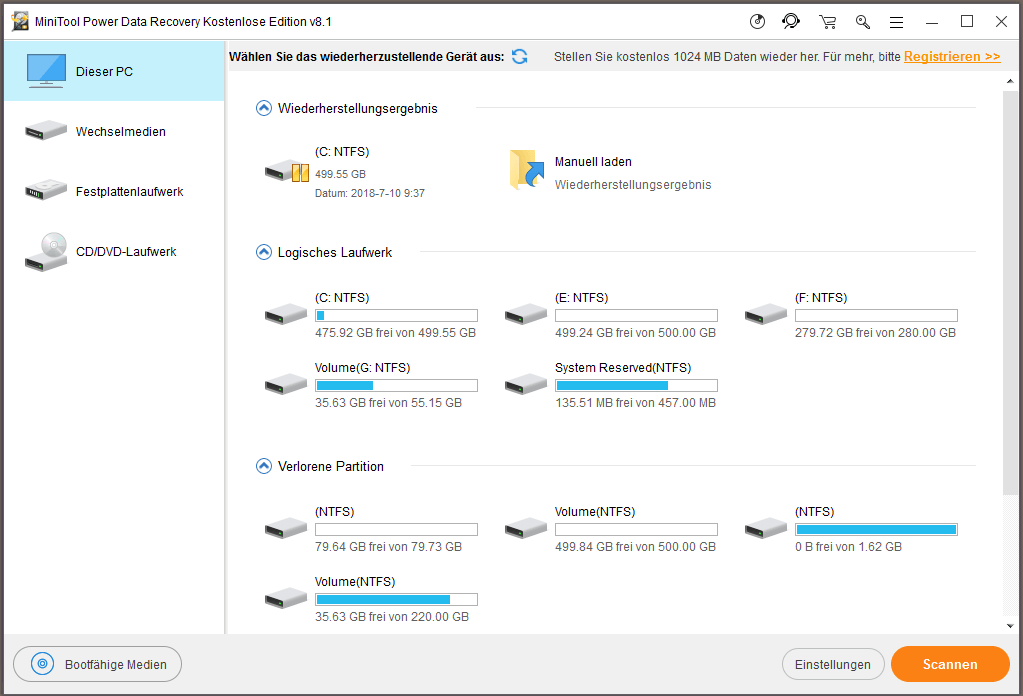
Das obige Fenster ist die Hauptschnittstelle dieser besten kostenlosen Datenwiederherstellungssoftware. Jetzt können Sie 4 verschiedene Datenwiederherstellungsmodi sehen. Davon wird der „Dieser PC“ Modus als Standard ausgewählt.
- Dieser PC: Dieser Modus konzentriert sich auf Wiederherstellung der verlorenen oder gelöschten Daten von beschädigten, RAW- oder formatierten Partitionen.
- Wechselmedien: Es ist für Wiederherstellung der verlorenen Fotos, Mp3/Mp4-Dateien und Videos von USB-Sticks und Speicherkarten entwickelt.
- Festplattenlaufwerk: Mit dem können Daten nach Partitionsverlust oder –löschen wiederhergestellt werden.
- CD/DVD-Laufwerk: Es hilft bei der Datenwiederherstellung von formatierten oder gelöschten CD/DVD-Disketten.
SCHRITT 2: Im Modus „Dieser PC“ müssen Sie ein Zielvolume/-gerät auswählen, von dem Sie Daten wegen Drucks von „Strg +Z“ verloren haben. Dann klicken Sie auf die Schaltfläche „Scannen“, um weiterzumachen.
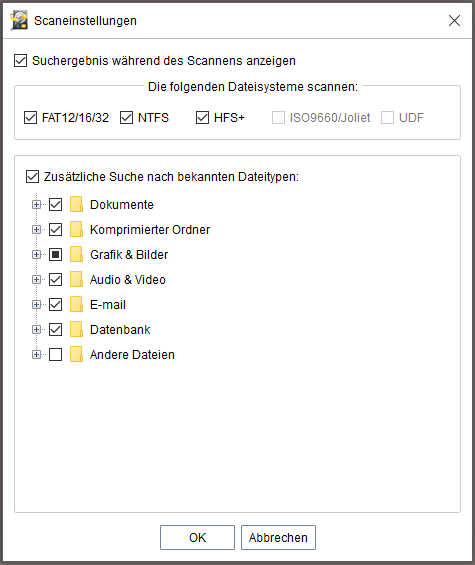
Bermerkung: Während Scannens können Sie diesen Prozess beenden, wenn Sie Ihre verlorenen Daten finden. Allerdings wird Ihnen empfohlen, sich mal für die beste Scanergebnis zu gedulden, bis der vollständige Scan fertig ist.
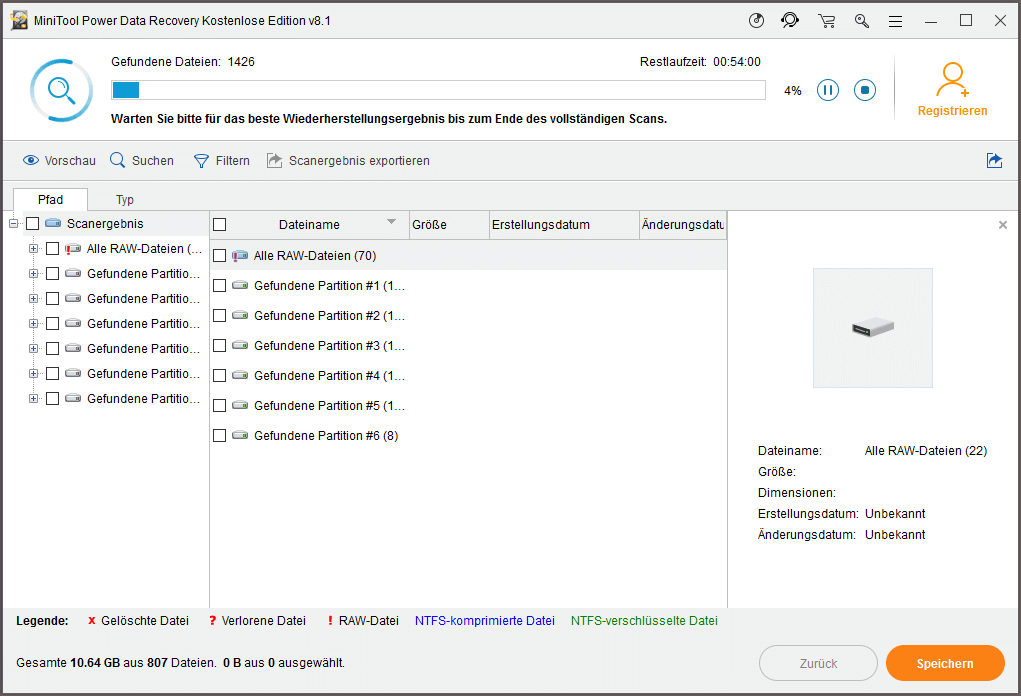
SCHRITT 3: Kreuzen Sie alle benötigten Dateien an, die Sie wiederherstellen möchten, und klicken Sie auf die Schaltfläche „Speichern“, damit Sie einen Pfad zum Speichern wählen, dann klicken Sie zur Ausführung auf OK.
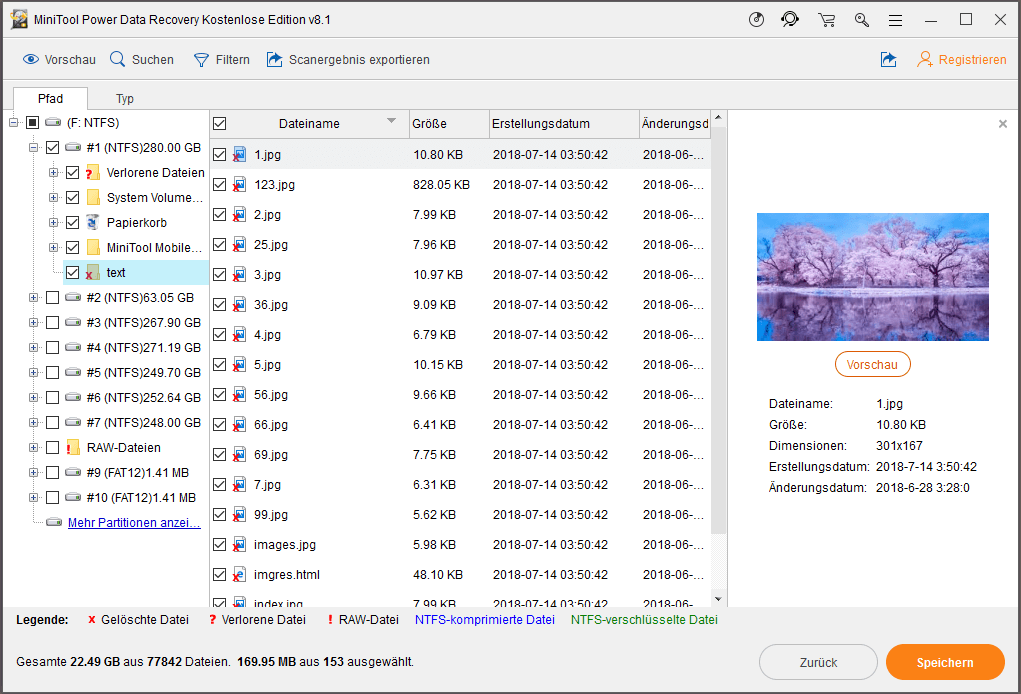
Bemerkung:
1. Hier können Sie auf die „Filtern“ Funktion klicken, damit die nicht benötigten Daten nach Dateiname, Dateigröße, Erstellungsdatum usw. ausgefiltert werden können. Zum Beispiel, wenn Sie Fotos wiederherstellen möchten, können Sie „*.jpg,*.gif,*.png,*.psd,*.tif“ von Nach Dateiname/-erweiterung auswählen. Wie angezeigt:
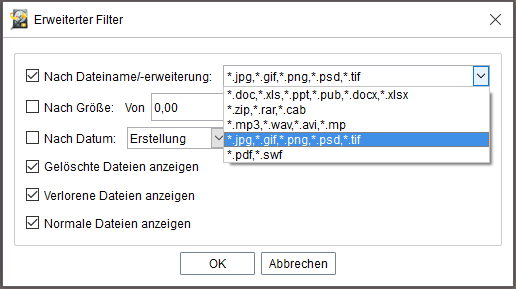
2. Außerdem können Sie in diesem Fenster einige gründliche Informationen ansehen, zum Beispiel den Dateinamen, die Dateigröße, das Erstellungsdatum und das Änderungsdatum. Überdies, wenn Sie Bilder wiederherstellen, können Sie ein Bild auswählen und auf die „Vorschau“ Funktion klicken, bevor Sie es speichern.
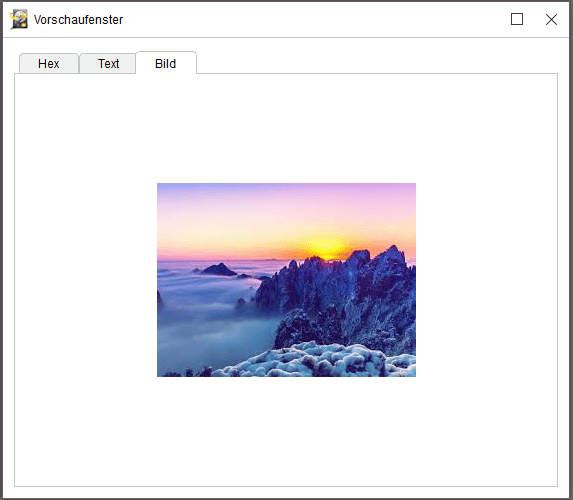
Die kostenlose Edition von MiniTool Power Data Recovery kann nur 1024 MB Daten wiederherstellen. Wenn Sie mit dem Scanergebnis zufrieden und mehr verlorenen Daten wiederherstellen möchten, brauchen Sie eine erweiterte Edition.
Meiner Ansicht nach ist Persönlich Luxuriös eine gute Wahl. Denn es unterstützt nicht nur die Daten unbegrenzt wiederherzustellen, sondern auch bietet es Boot Medium Builder, damit Sie die verlorenen Daten von nicht bootfähigem Windows wiederherstellen können. Noch wesentlicher bietet es lebenslang kostenlosen Upgrade-Service.
Schau! Mit MiniTool Power Data Recovery können wir leicht und schnell die verlorenen Daten wiederherstellen. Jetzt können Sie dieses professionelle Tool herunterladen, um die Daten vom 0 Bytes Laufwerk, nach der Neuinstallation von Windows, von leerer SD-Karte wiederherzustellen und andere Datenverlustfälle zu behandeln.
Jetzt sind wir bekannt, dass MiniTool Power Data Recovery uns beim effektiven Wiederherstellen der durch Druck von „Strg +Z“ gelöschten Daten helfen kann. Jedoch haben viele Benutzer vielleicht noch mangelnde Kenntnisse über „Strg +Z“ und andere häufig benutzte Steuertastenkombinationen. In dem nächsten Teil möchte ich Ihnen einige grundlegende Informationen über diese Kombinationen vorstellen.
Über „Strg +Z“, „Strg +C“, „Strg +V“ und „Strg +X“
Die Steuerungstaste oder die Strg-Taste, eine Taste zum Aufrufen von Zusatzfunktionen, befindet sich normalerweise im unteren linken und rechten Teil auf einer beliebigen Tastatur bei dem Windows-Computer. Wenn es in Kombination mit anderen Tasten verwendet wird, kann es viele nützliche Funktionen ausführen.
Hier zeigen wir Ihnen 5 gängige Kombinationen der Steuerungstaste auf einem Windows-Computer, einschließlich Strg +Z, Strg +C, Strg +V, und Strg +X. Klicken Sie Kombinationen der Steuerungstaste Windows hier, um mehr Informationen zu erhalten.
- Strg +C: Den ausgewählten Textinhalt oder die andere ausgewählte Datei kopieren.
- Strg +X: Den ausgewählten Textinhalt oder die andere ausgewählte Datei ausschneiden.
- Strg +V: Den ausgewählten Textinhalt oder die andere ausgewählte Datei einfügen.
- Strg +Z: Die häufig verwendete Tastenkombination zum Rückgängigmachen der vorherigen Nutzeraktion.
- Strg +Y: Eine Aktion wiederholen.
Empfehlung:
Einige Benutzer sind daran gewöhnt, mit diesen Strg-Kombinationen Dateien zu übertragen, Dateien zu kopieren oder einige Aktionen rückgängig zu machen. Die Tastenkombination auf der Tastatur zu drücken gilt ja als eine effektive Lösung zum Kopieren der Dateien, ist es zwar keine beste Lösung.
MiniTool Partition Wizard, eine professionelle Partitionierungssoftware, ist eine kluge Wahl für alle Benutzer, die ihre Dateien, ihre Partition und eben ihr System sichern möchten. Diese kostenlose Partitionierungssoftware bietet 2 ausgezeichnete Funktionen an, mit denen Sie effektiv eine Sicherung ohne Beschädigung auf die Originaldaten erstellen können.
Partition kopieren kann dabei helfen, alle Daten von einer Partition in eine andere ohne jeglichen Datenverlust und mit einfachen Operationen zu klonen.
Verglichen mit Datenkopierung durch die Strg-Kombinationen hilft Ihnen die „Partition kopieren“ Funktion, viel Zeit zu sparen. Deshalb probieren Sie bitte diese Funktion aus, wenn Sie die Daten, die auf einer Partition gespeichert werden, mithilfe der Strg-Kombinationen sichern möchten.
Datenträger kopieren wird für Kopierung aller Partitionen und Daten von einem Datenträger auf einen anderen innerhalb einiger Schritte entwickelt, ohne dass die ursprünglichen Daten beschädigt werden. Für mehr Informationen lesen Sie bitte „Datenträger mit der besten Datenträgerverwaltungssoftware – MiniTool – klonen“.
Genauer gesagt, wenn Sie versehentlich auf die Schaltfläche „Löschen“ einer Datei oder eines Ordners klicken, können Sie mithilfe der „Strg +Z“ Kombination die Datei oder den Ordner wiederherstellen. Öffnen Sie den Order, der die gelöschte Datei enthielt, und drücken Sie Strg +Z, um das Löschen rückgängig zu machen.
Hinweis: Wenn Ihre Hand nicht mit der Tastatur vertraut ist, können Sie auch das Löschen rückgängig machen. Öffnen Sie den Ordner, auf dem die gelöschte Datei einmal steht. Klicken Sie mit der rechten Maustaste auf die leere Fläche und wählen Sie die Funktion „Löschen rückgängig machen“.
Freundliche Bemerkung: Wenn Sie Dateien aus Unachtsamkeit gelöscht haben und sie nicht zurückfinden können, machen Sie keine Sorgen. Sie können MiniTool Power Data Recovery ausprobieren, um die gelöschten Dateien wiederherzustellen.
Zusammenfassung
Nachdem Sie diesen Beitrag gelesen haben, haben Sie bestimmt ein wesentliches Verständnis darüber, wie man die wegen Drucks von „Strg +Z“ verlorenen Daten wiederherstellen kann. Jetzt können Sie selbst die durch Druck von „Strg +Z“ gelöschten Dateien wiederherstellen. Laden Sie die MiniTool Power Data Recovery Kostenlose Edition herunter und probieren Sie diese mal aus.
Gefällt Ihnen dieser Beitrag? Geben Sie ihn frei, damit mehr Benutzern beim Behandeln eines Datenverlustproblems geholfen werden können!
Wenn Sie irgendeine Frage oder irgendeinen Vorschlag für Wiederherstellung der wegen „Strg +Z“ verlorenen Dateien haben, hinterlassen Sie diese bitte im Kommentarbereich. Sie können auch freilich eine E-Mail an [email protected] senden. Unser Unterstützungsteam bietet schnelle und detaillierte Antworten auf Ihre Fragen!